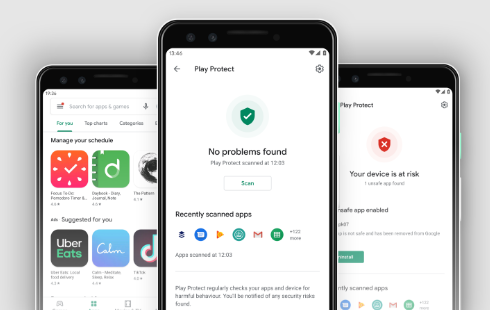Cara Mematikan Google Play Protect – Google Play Protect merupakan fitur keamanan yang terintegrasi dalam Google Play Store, yang berfungsi untuk melindungi perangkat Android dari aplikasi yang berpotensi berbahaya. Fitur ini secara otomatis memindai aplikasi yang di unduh melalui Google Play Store maupun dari sumber lain untuk memastikan bahwa perangkat Anda tetap aman. Namun, dalam beberapa situasi, pengguna mungkin memilih untuk menonaktifkan Google Play Protect. Artikel ini akan menjelaskan fungsi Google Play Protect secara mendetail dan memberikan panduan langkah demi langkah untuk menonaktifkannya.
Baca Juga : Pengertian dan Cara Menggunakan Google Collab
Fungsi Utama Google Play Protect
- Pemindaian Aplikasi: Google Play Protect secara rutin memindai aplikasi yang diinstal pada perangkat Anda, baik itu dari Google Play Store maupun dari sumber eksternal. Fitur ini bertujuan untuk mendeteksi dan menghapus aplikasi yang mengandung malware atau perilaku mencurigakan.
- Pencegahan Instalasi Aplikasi Berbahaya: Selain pemindaian rutin, Google Play Protect juga menghentikan instalasi aplikasi yang dideteksi berbahaya sebelum bisa merusak perangkat atau mencuri data.
- Pembaruan Keamanan Otomatis: Google Play Protect membantu memastikan bahwa perangkat Anda menerima pembaruan keamanan terbaru untuk menjaga keamanan dari ancaman yang terus berkembang.
Alasan untuk Mematikan Google Play Protect
Meskipun Google Play Protect di rancang untuk melindungi perangkat, ada beberapa alasan mengapa pengguna mungkin ingin menonaktifkannya, antara lain:
- Instalasi Aplikasi dari Sumber Tidak Dikenal: Pengguna yang ingin menginstal aplikasi dari sumber luar Google Play Store yang mereka percaya aman mungkin perlu menonaktifkan Google Play Protect untuk menghindari interupsi selama instalasi.
- Pengembangan Aplikasi: Pengembang aplikasi seringkali menonaktifkan Google Play Protect untuk menguji aplikasi baru yang mungkin di tandai sebagai berbahaya oleh Google Play Protect sebelum disetujui.
- Preferensi Pribadi: Beberapa pengguna mungkin memilih untuk menggunakan solusi antivirus atau keamanan pihak ketiga dan merasa bahwa Google Play Protect tidak perlu.
Cara Mematikan Google Play Protect
Menonaktifkan Google Play Protect dapat di lakukan dalam beberapa langkah sederhana. Berikut adalah cara mematikannya:
- Buka Google Play Store: Buka aplikasi Google Play Store di perangkat Android Anda.
- Menu Pengaturan: Ketuk ikon menu (tiga baris horizontal) di sudut kiri atas, kemudian pilih ‘Play Protect’.
- Konfigurasi Play Protect: Di halaman Play Protect, Anda akan melihat status pemindaian perangkat Anda. Ketuk ikon roda gigi (pengaturan) di sudut kanan atas halaman.
- Nonaktifkan Play Protect: Anda akan melihat opsi ‘Memindai perangkat untuk ancaman keamanan’. Nonaktifkan fitur ini dengan menggeser toggle ke posisi off. Ini akan mematikan pemindaian otomatis oleh Google Play Protect.
- Konfirmasi Penonaktifan: Mungkin Anda akan di minta untuk mengkonfirmasi pilihan Anda. Pilih untuk mematikan untuk melanjutkan.
- Periksa Notifikasi Opsional: Jika tersedia, Anda mungkin juga ingin menonaktifkan opsi ‘Perbaiki ancaman keamanan secara otomatis’. Ini akan mencegah Google Play Protect menghapus atau menonaktifkan aplikasi tanpa persetujuan Anda.
Dampak Mematikan Google Play Protect
Penting untuk dipahami bahwa menonaktifkan Google Play Protect bisa meningkatkan risiko keamanan. Tanpa proteksi ini, perangkat Anda lebih rentan terhadap aplikasi berbahaya, phishing, dan jenis serangan siber lainnya. Pastikan untuk mengambil langkah-langkah keamanan tambahan jika Anda memutuskan untuk menonaktifkan fitur ini.
Google Play Protect adalah lapisan pertahanan penting dalam ekosistem Android, di rancang untuk menjaga keamanan dan privasi pengguna. Meskipun ada alasan yang valid untuk menonaktifkannya, penting untuk mempertimbangkan risiko keamanan yang terlibat. Jika Anda memilih untuk melanjutkan, pastikan Anda mengganti dengan solusi keamanan yang setara atau lebih baik untuk menjaga keamanan perangkat Anda.